
Bisag unsa ka adunay UEFI o BIOS, kung ang sistema sa GPT na-install sa usa ka tinago nga fat32 nga seksyon sa EFI DOWNLOAD O ON ang MBR nga adunay parehas nga sistema. Kung wala'y makatabang sa ubos, sulayi ang pag-reset sa Windows 10 nga adunay pagtipig sa datos (ikatulo nga pamaagi). Hinumdomi: Ang mga sayup nga susama sa mga gipiho sa ibabaw dili kinahanglan hinungdan sa nadaot nga OS bootloader. Ang hinungdan mao ang gisulud nga CD o konektado nga USB drive (sulayi nga tangtangon), usa ka bag-ong dugang nga hard disk o mga problema sa naa na nga hard disk (una sa tanan nga makita sa BIOS).
- Awtomatikong bootloader ang nagpahiuli sa Windows 10
- Yano nga manual nga pagkaayo
- Ang ikaduha nga pamaagi aron mapasig-uli ang Windows 10 manual loader
- Pagtudlo sa Video
Awtomatikong pag-ayo sa bootloader
Ang Windows 10 Recovery Miyerkules nagtanyag sa kapilian sa pag-ayo kung nakurat kini nga maayo ug sa kadaghanan nga mga kaso nga kini igo na (apan dili kanunay). Aron mapasig-uli ang loader sa niini nga paagi, buhata ang mosunud.
- Ang pagkarga gikan sa Windows 10 Ibalik ang Disk o Boot Flash Drive gikan sa Windows 10 sa parehas nga kolor sa imong sistema (disk). Mahimo nimong gamiton ang menu sa boot aron makapili usa ka boot drive.
- Sa kaso sa pag-booting gikan sa pag-install drive, sa screen pagkahuman sa pagpili sa sinultian sa ilawom sa wala, i-klik ang sistema sa pagpasig-uli.

- Pilia ang problema sa pagsulbad, ug dayon pagkaayo kung nag-load. Pilia ang target nga operating system. Ang dugang nga proseso awtomatiko nga gihimo.
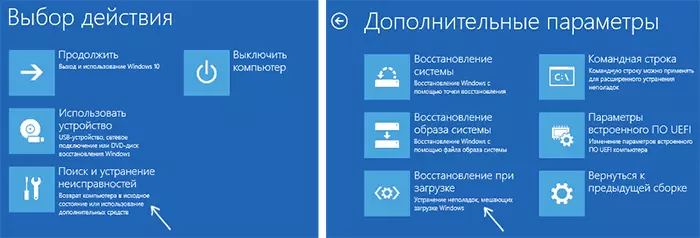
Pagkahuman, makita nimo ang usa ka mensahe nga napakyas ang pagbawi, o ang computer awtomatikong i-restart (ayaw kalimti ang pagbalik sa pag-download gikan sa Hard disk hangtod sa BIOS nga sistema (apan dili kanunay).
Kung ang gihulagway nga pamaagi wala makatabang sa pagsulbad sa problema, pag-adto sa usa ka labi ka episyente nga pamaagi sa manwal.
Pamaagi sa Manwal nga Pagbag-o
Aron mapasig-uli ang bootloader, kinahanglan nimo bisan ang Windows 10 Distribution Kit (Nag-load sa Flash Drive o Disk), kung wala ka pa mogamit, kinahanglan ka nga mogamit sa lain nga computer aron mahimo kini. Basaha ang labi pa kung giunsa ang paghimo sa usa ka Discess Disc nga mabasa sa Windows 10 Paborya nga artikulo.
Ang sunod nga lakang mao ang pag-boot gikan sa piho nga media, gibutang ang pag-download gikan niini ngadto sa BIOS (UEFI), o paggamit sa menu sa boot. Pagkahuman sa pag-load, kung kini usa ka pag-install flash drive o disk, sa screen sa pagpili sa sinultian, ipadayon ang Shift + FN + FN + FN + F10 nga linya sa Pipila Kung kini usa ka pag-ayo disk sa menu, pilia ang mga diagostics - advanced nga kapilian - linya sa mando.
Sa mando sa mando, pagsulod sa tulo nga mga mando sa pagkasunud (pagkahuman sa matag pag-klik mosulod):
- diskpart.
- Ilista ang gidaghanon
- Mogawas
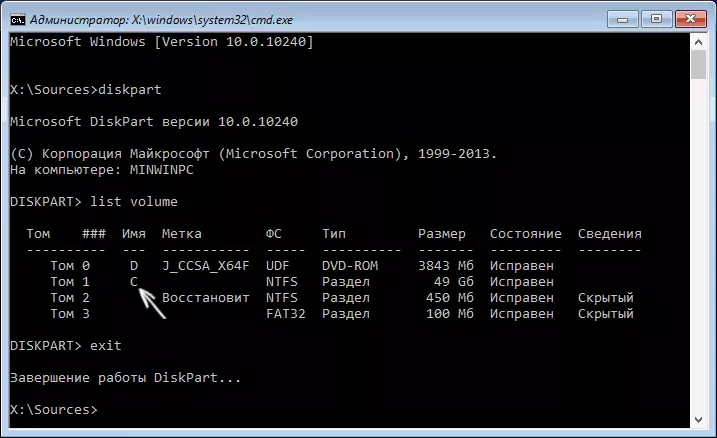
Ingon usa ka sangputanan sa pagpahamtang sa lista nga komon nga komite, makita nimo ang usa ka lista sa mga konektado nga mga volume. Hinumdumi ang sulat sa gidaghanon diin ang mga windows 10 file nga nahimutang (sa panahon sa proseso sa pag-ayo, kini mahimong dili partition c, ug ang seksyon sa bisan unsang ubang sulat).
Sa kadaghanan nga mga kaso (sa kompyuter, usa ra ka Windows 10 OS, ang natago nga eFi o mbr section magamit), aron mapasig-uli ang bootloader, igo na ang pagpatuman sa usa ka sugo:
BCDBOOT C: \ Windows (kung diin kinahanglan ang usa ka sulat, ingon sa nahisgutan sa ibabaw).
HINUMDOMI: Kung adunay daghang OS sa kompyuter, pananglitan, Windows 10 ug 8.1, mahimo nimo kini nga mando sa makaduha, nga gipiho ang agianan sa mga file sa usa ka OS, sa ikaduha (dili Pagtrabaho alang sa Linux ug XP. Alang sa 7-KI nagdepende sa pag-configure).

Pagkahuman sa pagpatuman niini nga sugo, makita nimo ang usa ka mensahe nga malampuson nga gihimo ang mga file. Mahimo nimong sulayan ang pag-restart sa computer sa normal nga mode (nagmaneho sa boot flash drive o disk) ug ang pag-download sa sistema, ang pag-download dili dayon matapos ang pag-download, ug pagkahuman sa pag-download sa pag-download sa HDD o SHSD ug Pag-reboot, usa ka sayup nga 0xc0000001, nga sa kini ang kaso sagad nga gitakda sa usa ka yano nga pag-reboot).
Ang ikaduha nga paagi aron maibalik ang Windows 10 bootloader
Kung ang pamaagi nga gihulagway sa ibabaw wala molihok, nan mobalik kami sa linya sa mando sama sa ilang gibuhat kaniadto. Pagsulud sa mga mando sa diskpart, ug dayon - Ilista ang gidaghanon. Ug gitun-an namon ang mga konektado nga mga partisyon sa mga disk.
Kung adunay usa ka sistema nga adunay UEFI ug GPT, sa lista kinahanglan nimo nga makita ang tinago nga partisyon sa sistema sa Fat32 file ug ang gidak-on sa 99-300 MB. Kung ang mga BIOS ug MBR kinahanglan nga makit-an nga usa ka seksyon nga 500 MB (pagkahuman sa pag-instalar sa net sa Windows 10) o dili kaayo sa sistema sa NTFS file. Kinahanglan nimo ang gidaghanon sa kini nga seksyon n (Tomo 0, Tomo 1, ug uban pa). Hatagan usab pagtagad ang sulat nga katumbas sa seksyon kung diin gitipigan ang mga file sa Windows.
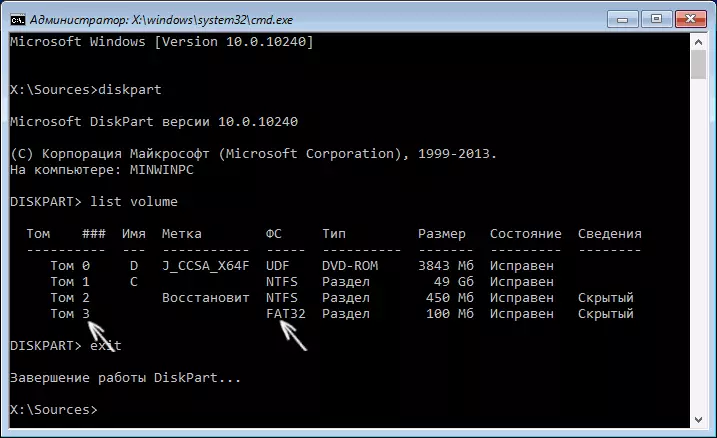
Pagsulud sa mga mosunud nga mga mando sa pagkasunud:
- Pilia ang Tomo N.
- Format FS = Fat32 o Format FS = NTFS (depende sa kung unsang sistema sa file sa seksyon).
- Pag-assign sa sulat = z (pag-assign sa letra Z sa kini nga seksyon).
- Exit (exit gikan sa diskpart)
- BCDBOOT C: \ Windows / S Z: / F Tanan (Asa C
- Kung adunay ka daghang mga bintana OS, balika ang mando alang sa ikaduha nga kopya (uban ang bag-ong lokasyon sa file).
- diskpart.
- Ilista ang gidaghanon
- Pilia ang Tomo N (Natago nga Tomo nga Numero nga Adunay Kita nga Dakong Sulat)
- Kuhaa ang Sulat = Z (gipapas namon ang sulat aron ang gidaghanon wala ipakita sa sistema kung mag-reboot kami).
- Mogawas
Pagkahuman, isara ang linya sa mando ug pag-reboot sa computer dili na gikan sa usa ka external boot drive, susihon kung ang Windows 10 gikarga.
Pagtudlo sa Video
Manghinaut ko nga ang gilaraw nga kasayuran makatabang kanimo. Pinaagi sa paagi, mahimo ka usab mosulay sa "pag-ayo sa pag-bocking" sa dugang nga mga kapilian sa boot o gikan sa Windows 10 Recovery Disk, ug ang problema dali nga masulbad: Kanunay nga ang problema dali nga masulbad, ug ang problema dali nga masulbad, ug sa wala ang problema sa kadaot sa HDD, nga mahimo usab nga gamiton) aron ma-reinstall ang OS. Alang usab sa pagkaayo, mahimo nimong sulayan ang usa ka yano nga pag-bootrec.exe / fixboot command (tan-awa ang paggamit sa bootc.exe aron matul-id ang mga rekord sa boot).
